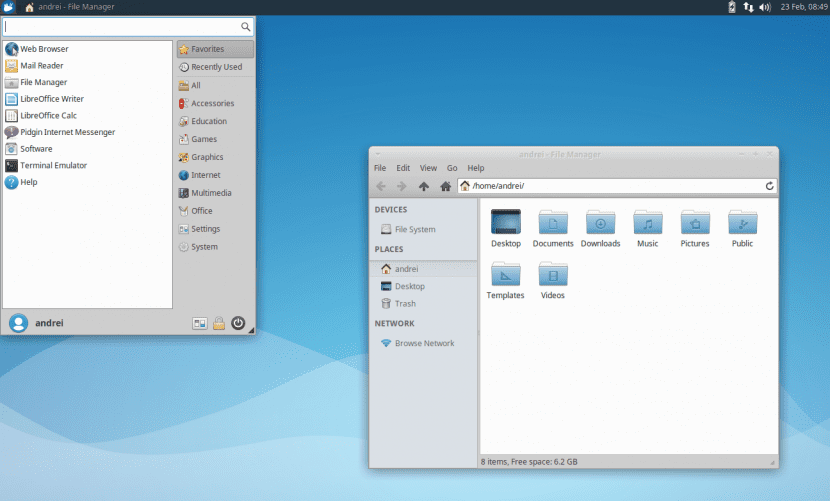
Mange Ubuntu-brukere bytter stasjonære maskiner. Og selv om mange velger Plasma og Gnome som alternativer, er det også sant at det er et tredje alternativ som er like stabilt og lettere som mange brukere foretrekker. Dette alternativet kalles Xfce. Xfce er standard skrivebordet for Xubuntu, Ubuntus offisielle lette smak. Xfce-installasjon er veldig enkel på Ubuntu.
Vi har muligheten til å installere gjennom "xubuntu-desktop" -pakken eller direkte gjøre en ren installasjon med Xubuntu-installasjonsbildet. Når Xfce er installert, er det et veldig vennlig miljø, men du kan fortsatt gjøre noen endringer for å gjøre det mer brukervennlig eller funksjonelt.
Skrivebordspaneler
Xfce bruker paneler som MATE eller den gamle Gnome 2.X gjør. Xfce har et toppanel, et panel som vi kan la være som det er og vi legger til et nytt panel på toppen. Vi vil oppnå dette ved å høyreklikke på det øvre panelet og gå til alternativet "legg til panel". Når vi legger til det andre panelet, kan vi endre det til å fungere som en dock.
For dette trenger vi bare gå til alternativet Panelinnstillinger og velg det siste panelet (den med høyest antall). Dette panelet kan ha programmene vi ønsker, til og med applikasjonsmenyen. Vi må bare legge til ting i panelet. Det er et raskere alternativ, og det gir oss den samme tjenesten som det andre panelet, det vil si Planke, en dock som også fungerer med Xfce.
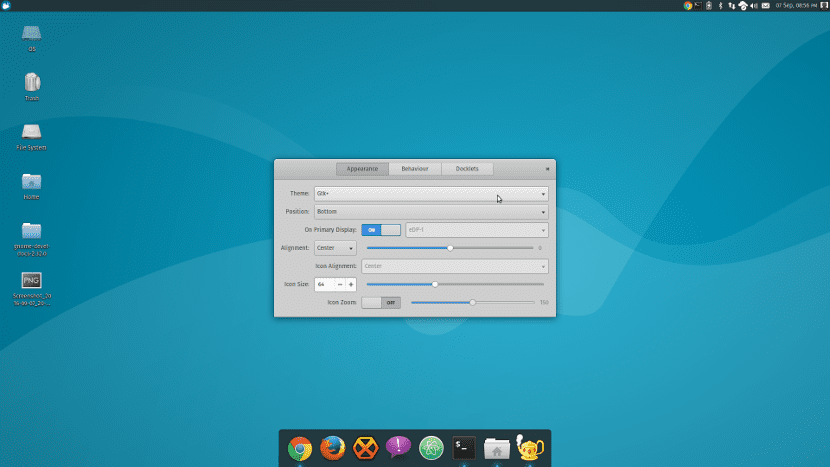
Personalisering av bakgrunn, ikoner og skrivebordstemaer
Nå må vi tilpasse skrivebordstema, ikoner og bakgrunnsbilder. Skrivebordsbakgrunnen er enkel å endre. Vi må bare høyreklikke på skrivebordet og gå til Desktop Settings. Der vil vi ha flere faner som lar oss endre skrivebordet.
Bakgrunnsbilder til bakgrunnsbilder, ikoner og temaer på skrivebordet. Hvis vi ikke liker elementene som Xubuntu tilbyr, kan vi gå til Xfce-utseende og last ned varen vi liker. Så pakker vi ut elementet i mappen .tema hvis det er et skrivebordstema; i .icons hvis det er et ikon eller .fonts hvis det er en tekstfont.
Når dette er gjort, går vi tilbake til forrige meny og endrer elementene etter vår smak. Sist vi går til Window Manager i Innstillinger. I dette vinduet vil vi endre alle aspekter av skrivebordstemaet. Vi endrer ikke bare utseendet, men vi kan også endre knappene i vinduet.
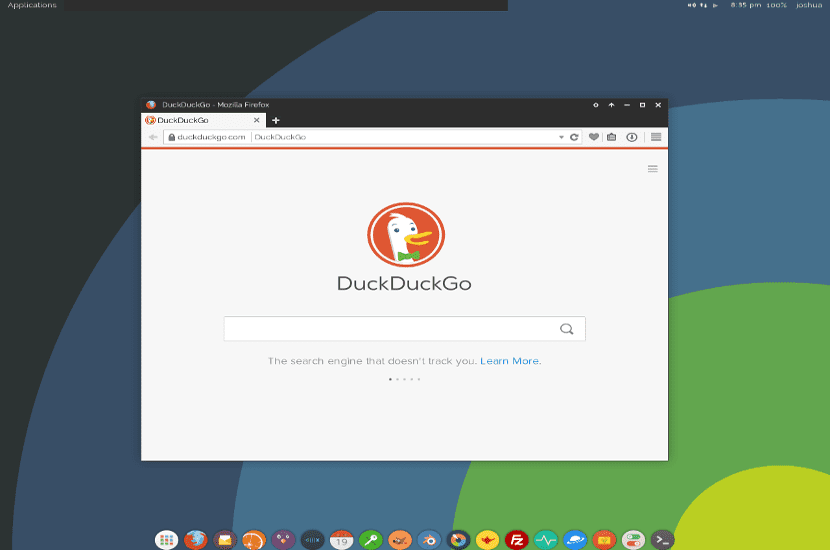
Når dette er gjort, Xubuntu eller rettere sagt, Xfce er allerede slik vi vil ha det, mer nyttig og med et mer personlig utseende Tror du ikke?